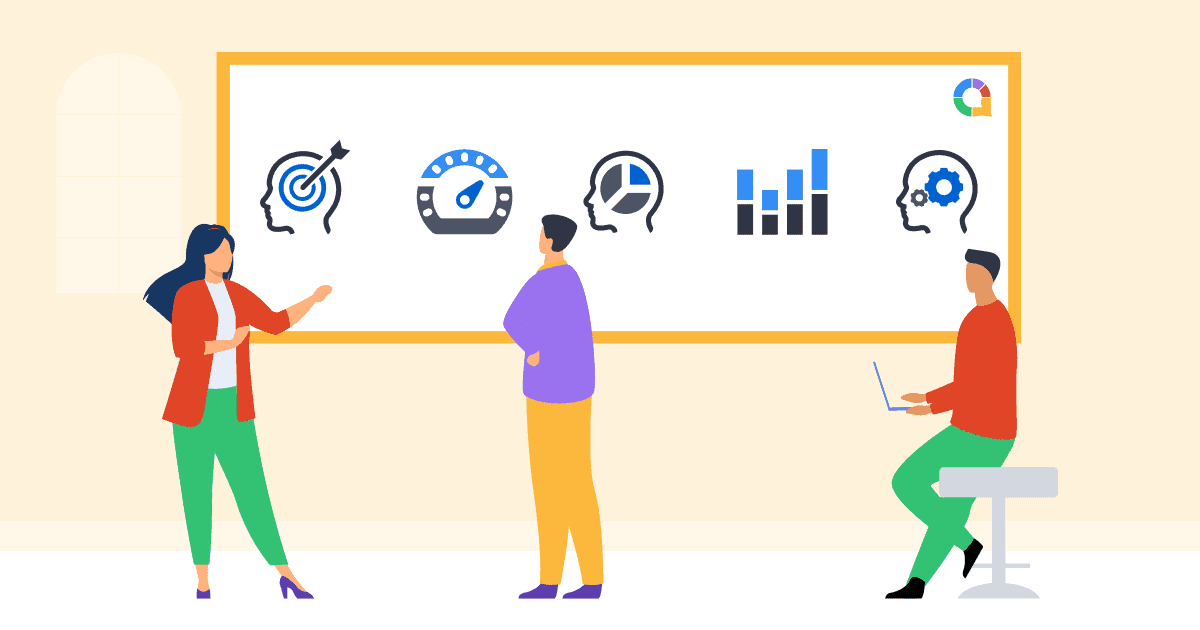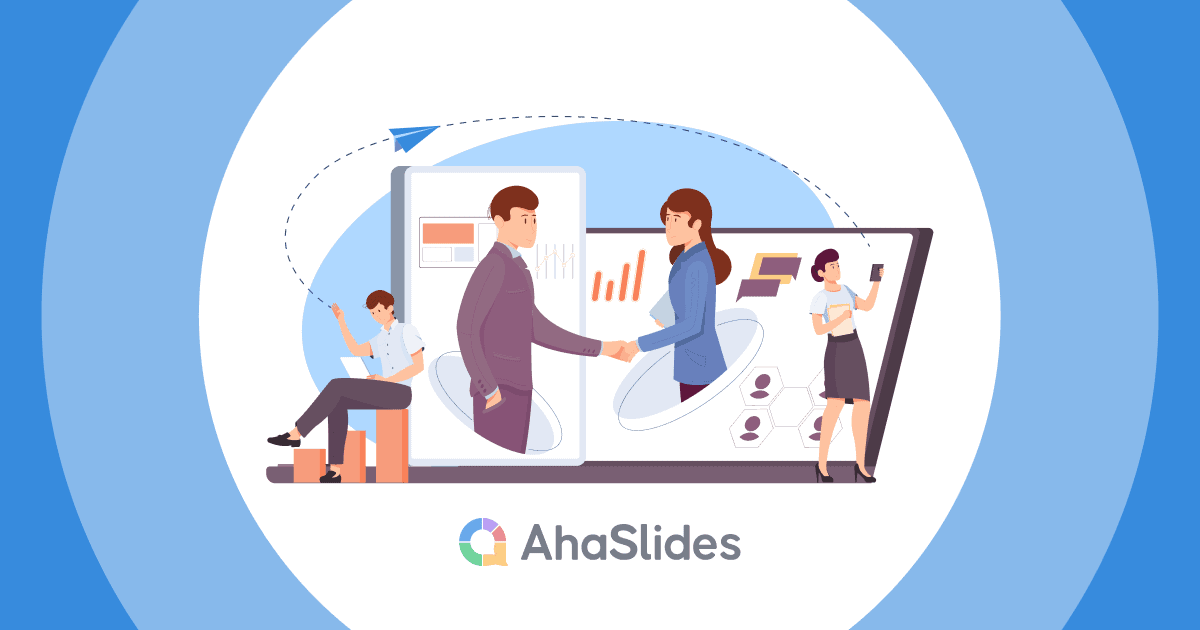![]() ວິທີທີ່ດີທີ່ສຸດທີ່ຈະສ້າງແມ່ນຫຍັງ
ວິທີທີ່ດີທີ່ສຸດທີ່ຈະສ້າງແມ່ນຫຍັງ ![]() Word Cloud Excel
Word Cloud Excel![]() ໃນ 2025?
ໃນ 2025?
![]() Excel ເປັນຊອບແວທີ່ເປັນປະໂຫຍດຫຼາຍທີ່ສາມາດຊ່ວຍເພີ່ມປະສິດທິພາບການເຮັດວຽກທີ່ກ່ຽວຂ້ອງກັບຕົວເລກຫຼືຕ້ອງການການຄິດໄລ່ໄວ, ການຈັດຮຽງແຫຼ່ງຂໍ້ມູນຂະຫນາດໃຫຍ່, ການວິເຄາະຜົນການສໍາຫຼວດ, ແລະອື່ນໆ.
Excel ເປັນຊອບແວທີ່ເປັນປະໂຫຍດຫຼາຍທີ່ສາມາດຊ່ວຍເພີ່ມປະສິດທິພາບການເຮັດວຽກທີ່ກ່ຽວຂ້ອງກັບຕົວເລກຫຼືຕ້ອງການການຄິດໄລ່ໄວ, ການຈັດຮຽງແຫຼ່ງຂໍ້ມູນຂະຫນາດໃຫຍ່, ການວິເຄາະຜົນການສໍາຫຼວດ, ແລະອື່ນໆ.
![]() ທ່ານໄດ້ໃຊ້ Excel ເປັນເວລາດົນນານ, ແຕ່ທ່ານເຄີຍຮູ້ວ່າ Excel ສາມາດສ້າງ Word Cloud ໃນ Brainstorm ແລະກິດຈະກໍາ icebreaker ອື່ນໆດ້ວຍຂັ້ນຕອນງ່າຍໆບາງຢ່າງ? ກຽມພ້ອມທີ່ຈະຮຽນຮູ້ກ່ຽວກັບ Word Cloud Excel ເພື່ອເພີ່ມປະສິດທິພາບ ແລະປະສິດທິພາບຂອງທີມງານຂອງທ່ານ.
ທ່ານໄດ້ໃຊ້ Excel ເປັນເວລາດົນນານ, ແຕ່ທ່ານເຄີຍຮູ້ວ່າ Excel ສາມາດສ້າງ Word Cloud ໃນ Brainstorm ແລະກິດຈະກໍາ icebreaker ອື່ນໆດ້ວຍຂັ້ນຕອນງ່າຍໆບາງຢ່າງ? ກຽມພ້ອມທີ່ຈະຮຽນຮູ້ກ່ຽວກັບ Word Cloud Excel ເພື່ອເພີ່ມປະສິດທິພາບ ແລະປະສິດທິພາບຂອງທີມງານຂອງທ່ານ.
 ພາບລວມ
ພາບລວມ
| 1976 | |
 ສາລະບານ
ສາລະບານ
 ພາບລວມ
ພາບລວມ ຄໍາແນະນໍາສໍາລັບການມີສ່ວນພົວພັນທີ່ດີກວ່າ
ຄໍາແນະນໍາສໍາລັບການມີສ່ວນພົວພັນທີ່ດີກວ່າ Word Cloud Excel ແມ່ນຫຍັງ?
Word Cloud Excel ແມ່ນຫຍັງ? ປະໂຫຍດຂອງການໃຊ້ Word Cloud Excel ແມ່ນຫຍັງ?
ປະໂຫຍດຂອງການໃຊ້ Word Cloud Excel ແມ່ນຫຍັງ? ວິທີການສ້າງ Word Cloud ໃນ Excel?
ວິທີການສ້າງ Word Cloud ໃນ Excel? ວິທີທາງເລືອກໃນການສ້າງ Word Cloud Excel
ວິທີທາງເລືອກໃນການສ້າງ Word Cloud Excel ສາຍທາງລຸ່ມ
ສາຍທາງລຸ່ມ ຄໍາຖາມທີ່ຖືກຖາມເລື້ອຍໆ
ຄໍາຖາມທີ່ຖືກຖາມເລື້ອຍໆ

 ເລີ່ມໃນບໍ່ເທົ່າໃດວິນາທີ.
ເລີ່ມໃນບໍ່ເທົ່າໃດວິນາທີ.
![]() ຮຽນຮູ້ວິທີການຕັ້ງຄລາວຄໍາອອນໄລນ໌ທີ່ເຫມາະສົມ, ພ້ອມທີ່ຈະແບ່ງປັນກັບຝູງຊົນຂອງທ່ານ!
ຮຽນຮູ້ວິທີການຕັ້ງຄລາວຄໍາອອນໄລນ໌ທີ່ເຫມາະສົມ, ພ້ອມທີ່ຈະແບ່ງປັນກັບຝູງຊົນຂອງທ່ານ!
 ຄໍາແນະນໍາສໍາລັບການມີສ່ວນພົວພັນທີ່ດີກວ່າ
ຄໍາແນະນໍາສໍາລັບການມີສ່ວນພົວພັນທີ່ດີກວ່າ
![]() ດັ່ງນັ້ນວິທີການສ້າງຄໍາສັບ cloud ໃນ Excel? ກວດເບິ່ງບົດຄວາມນີ້ຂ້າງລຸ່ມນີ້!
ດັ່ງນັ້ນວິທີການສ້າງຄໍາສັບ cloud ໃນ Excel? ກວດເບິ່ງບົດຄວາມນີ້ຂ້າງລຸ່ມນີ້!
 ເທັກນິກການລະດົມສະໝອງ - ກວດເບິ່ງຄູ່ມືການໃຊ້ Word Cloud ດີກວ່າ!
ເທັກນິກການລະດົມສະໝອງ - ກວດເບິ່ງຄູ່ມືການໃຊ້ Word Cloud ດີກວ່າ! Word Cloud Excel ແມ່ນຫຍັງ?
Word Cloud Excel ແມ່ນຫຍັງ?
![]() ເມື່ອເວົ້າເຖິງ Word Cloud, ເຊິ່ງເອີ້ນກັນວ່າ Tag Cloud, ແມ່ນຄຸນສົມບັດສໍາລັບການລວບລວມແລະສະແດງແນວຄວາມຄິດທີ່ເກີດຂື້ນໂດຍຜູ້ເຂົ້າຮ່ວມແຕ່ລະຄົນເພື່ອຕອບຄໍາຖາມຫົວຂໍ້ສະເພາະໃນກອງປະຊຸມລະດົມຄວາມຄິດ.
ເມື່ອເວົ້າເຖິງ Word Cloud, ເຊິ່ງເອີ້ນກັນວ່າ Tag Cloud, ແມ່ນຄຸນສົມບັດສໍາລັບການລວບລວມແລະສະແດງແນວຄວາມຄິດທີ່ເກີດຂື້ນໂດຍຜູ້ເຂົ້າຮ່ວມແຕ່ລະຄົນເພື່ອຕອບຄໍາຖາມຫົວຂໍ້ສະເພາະໃນກອງປະຊຸມລະດົມຄວາມຄິດ.
![]() ຫຼາຍກວ່ານັ້ນ, ມັນແມ່ນປະເພດຂອງການສະແດງພາບທີ່ໃຊ້ໃນການຄິດເຖິງຄໍາສໍາຄັນແລະແທັກທີ່ໃຊ້ໃນຂໍ້ມູນຂໍ້ຄວາມ. ປ້າຍຊື່ປົກກະຕິແລ້ວແມ່ນຄໍາດຽວ, ແຕ່ບາງຄັ້ງເປັນປະໂຫຍກສັ້ນ, ແລະຄວາມສໍາຄັນຂອງແຕ່ລະຄໍາແມ່ນສະແດງດ້ວຍສີຕົວອັກສອນແລະຂະຫນາດທີ່ແຕກຕ່າງກັນ.
ຫຼາຍກວ່ານັ້ນ, ມັນແມ່ນປະເພດຂອງການສະແດງພາບທີ່ໃຊ້ໃນການຄິດເຖິງຄໍາສໍາຄັນແລະແທັກທີ່ໃຊ້ໃນຂໍ້ມູນຂໍ້ຄວາມ. ປ້າຍຊື່ປົກກະຕິແລ້ວແມ່ນຄໍາດຽວ, ແຕ່ບາງຄັ້ງເປັນປະໂຫຍກສັ້ນ, ແລະຄວາມສໍາຄັນຂອງແຕ່ລະຄໍາແມ່ນສະແດງດ້ວຍສີຕົວອັກສອນແລະຂະຫນາດທີ່ແຕກຕ່າງກັນ.
![]() ມີຫຼາຍວິທີທີ່ສະຫລາດໃນການສ້າງ Word Cloud ແລະການໃຊ້ Excel ສາມາດເປັນທາງເລືອກທີ່ດີຍ້ອນວ່າມັນບໍ່ເສຍຄ່າແລະບໍ່ຈໍາເປັນຕ້ອງລົງທະບຽນ. ທ່ານສາມາດເຂົ້າໃຈງ່າຍໆວ່າ Word Cloud Excel ກໍາລັງໃຊ້ປະໂຫຍດຈາກຫນ້າທີ່ທີ່ມີຢູ່ໃນ Excel ເພື່ອສ້າງຄໍາທີ່ໃຊ້ໃນທາງທີ່ເຫັນແລະຫນ້າພໍໃຈທີ່ສຸດ.
ມີຫຼາຍວິທີທີ່ສະຫລາດໃນການສ້າງ Word Cloud ແລະການໃຊ້ Excel ສາມາດເປັນທາງເລືອກທີ່ດີຍ້ອນວ່າມັນບໍ່ເສຍຄ່າແລະບໍ່ຈໍາເປັນຕ້ອງລົງທະບຽນ. ທ່ານສາມາດເຂົ້າໃຈງ່າຍໆວ່າ Word Cloud Excel ກໍາລັງໃຊ້ປະໂຫຍດຈາກຫນ້າທີ່ທີ່ມີຢູ່ໃນ Excel ເພື່ອສ້າງຄໍາທີ່ໃຊ້ໃນທາງທີ່ເຫັນແລະຫນ້າພໍໃຈທີ່ສຸດ.

 word cloud excel ແມ່ນຫຍັງ? ຮຽນຮູ້ວິທີການສ້າງ word cloud ຈາກ excel
word cloud excel ແມ່ນຫຍັງ? ຮຽນຮູ້ວິທີການສ້າງ word cloud ຈາກ excel ປະໂຫຍດຂອງການໃຊ້ Word Cloud Excel ແມ່ນຫຍັງ?
ປະໂຫຍດຂອງການໃຊ້ Word Cloud Excel ແມ່ນຫຍັງ?
![]() ໂດຍການນໍາໃຊ້ Word Cloud, ທ່ານສາມາດໄດ້ຮັບຄວາມເຂົ້າໃຈໃຫມ່ກ່ຽວກັບວິທີທີ່ຜູ້ຊົມ, ນັກຮຽນຫຼືພະນັກງານຂອງທ່ານ, ຄິດກ່ຽວກັບຄວາມຄິດທີ່ດີແລະທັນທີທີ່ຈະຮັບຮູ້ຄວາມຄິດທີ່ດີທີ່ອາດຈະນໍາໄປສູ່ຄວາມກ້າວຫນ້າແລະນະວັດກໍາ.
ໂດຍການນໍາໃຊ້ Word Cloud, ທ່ານສາມາດໄດ້ຮັບຄວາມເຂົ້າໃຈໃຫມ່ກ່ຽວກັບວິທີທີ່ຜູ້ຊົມ, ນັກຮຽນຫຼືພະນັກງານຂອງທ່ານ, ຄິດກ່ຽວກັບຄວາມຄິດທີ່ດີແລະທັນທີທີ່ຈະຮັບຮູ້ຄວາມຄິດທີ່ດີທີ່ອາດຈະນໍາໄປສູ່ຄວາມກ້າວຫນ້າແລະນະວັດກໍາ.
 ຜູ້ເຂົ້າຮ່ວມຮູ້ສຶກວ່າພວກເຂົາເປັນສ່ວນຫນຶ່ງຂອງການນໍາສະເຫນີແລະຮູ້ສຶກວ່າມີຄຸນຄ່າຂອງພວກເຂົາໃນການປະກອບສ່ວນແນວຄວາມຄິດແລະການແກ້ໄຂ
ຜູ້ເຂົ້າຮ່ວມຮູ້ສຶກວ່າພວກເຂົາເປັນສ່ວນຫນຶ່ງຂອງການນໍາສະເຫນີແລະຮູ້ສຶກວ່າມີຄຸນຄ່າຂອງພວກເຂົາໃນການປະກອບສ່ວນແນວຄວາມຄິດແລະການແກ້ໄຂ ຮັບຮູ້ວ່າຜູ້ເຂົ້າຮ່ວມຂອງທ່ານມີຄວາມຮູ້ສຶກແນວໃດກ່ຽວກັບແລະເຂົ້າໃຈຫົວຂໍ້ຫຼືສະຖານະການ
ຮັບຮູ້ວ່າຜູ້ເຂົ້າຮ່ວມຂອງທ່ານມີຄວາມຮູ້ສຶກແນວໃດກ່ຽວກັບແລະເຂົ້າໃຈຫົວຂໍ້ຫຼືສະຖານະການ ຜູ້ຊົມຂອງທ່ານສາມາດສະຫຼຸບໄດ້
ຜູ້ຊົມຂອງທ່ານສາມາດສະຫຼຸບໄດ້  ຄວາມຄິດເຫັນຂອງຫົວຂໍ້ໃດຫນຶ່ງ
ຄວາມຄິດເຫັນຂອງຫົວຂໍ້ໃດຫນຶ່ງ ຊຸກຍູ້ໃຫ້ທ່ານກໍານົດສິ່ງທີ່ຈໍາເປັນສໍາລັບຜູ້ຊົມຂອງທ່ານ
ຊຸກຍູ້ໃຫ້ທ່ານກໍານົດສິ່ງທີ່ຈໍາເປັນສໍາລັບຜູ້ຊົມຂອງທ່ານ ລະດົມຄວາມຄິດອອກຈາກກ່ອງແນວຄວາມຄິດ ຫຼືແນວຄວາມຄິດ
ລະດົມຄວາມຄິດອອກຈາກກ່ອງແນວຄວາມຄິດ ຫຼືແນວຄວາມຄິດ ເປັນວິທີປະດິດສ້າງເພື່ອຝຶກສະໝອງຂອງຄົນເຮົາ ແລະສ້າງແນວຄວາມຄິດອັນສູງສົ່ງ
ເປັນວິທີປະດິດສ້າງເພື່ອຝຶກສະໝອງຂອງຄົນເຮົາ ແລະສ້າງແນວຄວາມຄິດອັນສູງສົ່ງ ຕິດຕາມຄໍາສໍາຄັນພາຍໃນສະພາບການຂອງທ່ານ
ຕິດຕາມຄໍາສໍາຄັນພາຍໃນສະພາບການຂອງທ່ານ ກໍານົດຄວາມຄິດເຫັນຂອງຜູ້ຊົມໃນທາງເລືອກຂອງຕົນເອງຂອງຄໍາສັບຕ່າງໆ
ກໍານົດຄວາມຄິດເຫັນຂອງຜູ້ຊົມໃນທາງເລືອກຂອງຕົນເອງຂອງຄໍາສັບຕ່າງໆ ອໍານວຍຄວາມສະດວກໃຫ້ຄໍາຄິດເຫັນຂອງ peer ກັບ peer
ອໍານວຍຄວາມສະດວກໃຫ້ຄໍາຄິດເຫັນຂອງ peer ກັບ peer
 ວິທີການສ້າງ Word Cloud Excel? 7 ຂັ້ນຕອນທີ່ງ່າຍດາຍ
ວິທີການສ້າງ Word Cloud Excel? 7 ຂັ້ນຕອນທີ່ງ່າຍດາຍ
![]() ດັ່ງນັ້ນວິທີທີ່ງ່າຍທີ່ສຸດໃນການສ້າງ Word Cloud Excel ແມ່ນຫຍັງ? ທ່ານສາມາດປະຕິບັດຕາມຂັ້ນຕອນເຫຼົ່ານີ້ເພື່ອປັບແຕ່ງ Word Cloud Excel ໂດຍບໍ່ຕ້ອງໃຊ້ຊອບແວພາຍນອກອື່ນໆ:
ດັ່ງນັ້ນວິທີທີ່ງ່າຍທີ່ສຸດໃນການສ້າງ Word Cloud Excel ແມ່ນຫຍັງ? ທ່ານສາມາດປະຕິບັດຕາມຂັ້ນຕອນເຫຼົ່ານີ້ເພື່ອປັບແຕ່ງ Word Cloud Excel ໂດຍບໍ່ຕ້ອງໃຊ້ຊອບແວພາຍນອກອື່ນໆ:
 ຂັ້ນຕອນທີ 1: ໄປທີ່ເອກະສານ Excel, ຫຼັງຈາກນັ້ນເປີດເອກະສານສໍາລັບການສ້າງ Word Cloud
ຂັ້ນຕອນທີ 1: ໄປທີ່ເອກະສານ Excel, ຫຼັງຈາກນັ້ນເປີດເອກະສານສໍາລັບການສ້າງ Word Cloud ຂັ້ນຕອນທີ 2: ສ້າງລາຍຊື່ຄໍາສໍາຄັນໃນຫນຶ່ງຄໍລໍາ, (ຕົວຢ່າງ D ຄໍລໍາ) ຫນຶ່ງຄໍາຕໍ່ແຖວທີ່ບໍ່ມີຊາຍແດນຕິດ, ແລະທ່ານສາມາດແກ້ໄຂຂະຫນາດຄໍາ, ຕົວອັກສອນແລະສີຂອງແຕ່ລະຄໍາໂດຍບໍ່ເສຍຄ່າຕາມຄວາມມັກແລະຄວາມສໍາຄັນຂອງທ່ານ.
ຂັ້ນຕອນທີ 2: ສ້າງລາຍຊື່ຄໍາສໍາຄັນໃນຫນຶ່ງຄໍລໍາ, (ຕົວຢ່າງ D ຄໍລໍາ) ຫນຶ່ງຄໍາຕໍ່ແຖວທີ່ບໍ່ມີຊາຍແດນຕິດ, ແລະທ່ານສາມາດແກ້ໄຂຂະຫນາດຄໍາ, ຕົວອັກສອນແລະສີຂອງແຕ່ລະຄໍາໂດຍບໍ່ເສຍຄ່າຕາມຄວາມມັກແລະຄວາມສໍາຄັນຂອງທ່ານ.
![]() ເຄັດລັບ: ເພື່ອລົບ gridlines ໃນ Excel, ໄປທີ່
ເຄັດລັບ: ເພື່ອລົບ gridlines ໃນ Excel, ໄປທີ່ ![]() ເບິ່ງ
ເບິ່ງ![]() , ແລະຍົກເລີກການເລືອກ
, ແລະຍົກເລີກການເລືອກ ![]() ຕາຂ່າຍໄຟຟ້າ
ຕາຂ່າຍໄຟຟ້າ![]() ກ່ອງ
ກ່ອງ

 ວິທີການສ້າງ Word Cloud Excel
ວິທີການສ້າງ Word Cloud Excel ຂັ້ນຕອນທີ 3: ສໍາເນົາຄໍາສັບຕ່າງໆໃນບັນຊີລາຍການຄໍາແລະວາງໃສ່ໃນຖັນຕໍ່ໄປ (ເຊັ່ນ: ຖັນ F) ດັ່ງຕໍ່ໄປນີ້ທາງເລືອກ:
ຂັ້ນຕອນທີ 3: ສໍາເນົາຄໍາສັບຕ່າງໆໃນບັນຊີລາຍການຄໍາແລະວາງໃສ່ໃນຖັນຕໍ່ໄປ (ເຊັ່ນ: ຖັນ F) ດັ່ງຕໍ່ໄປນີ້ທາງເລືອກ:  ວາງເປັນຮູບທີ່ເຊື່ອມຕໍ່
ວາງເປັນຮູບທີ່ເຊື່ອມຕໍ່ ພາຍໃຕ້ການ
ພາຍໃຕ້ການ  ວາງພິເສດ.
ວາງພິເສດ.

 ວິທີການສ້າງ Word Cloud Excel
ວິທີການສ້າງ Word Cloud Excel![]() ຄໍາແນະນໍາ: ທ່ານສາມາດລາກຮູບພາບຄໍາໂດຍກົງເພື່ອປັບຂະຫນາດຂອງມັນ
ຄໍາແນະນໍາ: ທ່ານສາມາດລາກຮູບພາບຄໍາໂດຍກົງເພື່ອປັບຂະຫນາດຂອງມັນ
 ຂັ້ນຕອນທີ 4: ໃນສ່ວນທີ່ເຫຼືອຂອງ excel ເອກະສານ, ຊອກຫາຊ່ອງເພື່ອໃສ່ຮູບຮ່າງໄດ້. ເພື່ອເຮັດສິ່ງນີ້, ໄປທີ່
ຂັ້ນຕອນທີ 4: ໃນສ່ວນທີ່ເຫຼືອຂອງ excel ເອກະສານ, ຊອກຫາຊ່ອງເພື່ອໃສ່ຮູບຮ່າງໄດ້. ເພື່ອເຮັດສິ່ງນີ້, ໄປທີ່  ໃສ່,
ໃສ່,  ພາຍໃຕ້ການ
ພາຍໃຕ້ການ  ຮູບຮ່າງ,
ຮູບຮ່າງ,  ເລືອກຮູບຮ່າງທີ່ເຫມາະສົມສໍາລັບການເລືອກຂອງທ່ານ.
ເລືອກຮູບຮ່າງທີ່ເຫມາະສົມສໍາລັບການເລືອກຂອງທ່ານ. ຂັ້ນຕອນທີ 5: ຫຼັງຈາກຮູບຮ່າງມົນໄດ້ຖືກສ້າງຕັ້ງຂຶ້ນ, ປ່ຽນສີຖ້າຫາກວ່າທ່ານຕ້ອງການ
ຂັ້ນຕອນທີ 5: ຫຼັງຈາກຮູບຮ່າງມົນໄດ້ຖືກສ້າງຕັ້ງຂຶ້ນ, ປ່ຽນສີຖ້າຫາກວ່າທ່ານຕ້ອງການ ຂັ້ນຕອນທີ 6: Drag ຫຼື Copy ແລະ past ຮູບຂອງຄໍາສັບຕ່າງໆເຂົ້າໄປໃນຮູບຮ່າງທີ່ສ້າງຕັ້ງຂື້ນໃນປະເພດຂອງການຈັດຕໍາແຫນ່ງເຊັ່ນຕັ້ງຫຼືແນວນອນ, ແລະອື່ນໆອີກ.
ຂັ້ນຕອນທີ 6: Drag ຫຼື Copy ແລະ past ຮູບຂອງຄໍາສັບຕ່າງໆເຂົ້າໄປໃນຮູບຮ່າງທີ່ສ້າງຕັ້ງຂື້ນໃນປະເພດຂອງການຈັດຕໍາແຫນ່ງເຊັ່ນຕັ້ງຫຼືແນວນອນ, ແລະອື່ນໆອີກ.
![]() ຄໍາແນະນໍາ: ທ່ານສາມາດແກ້ໄຂຄໍາທີ່ຢູ່ໃນບັນຊີລາຍການຄໍາແລະພວກມັນຈະຖືກປັບປຸງໂດຍອັດຕະໂນມັດໃນຄໍາທີ່ຟັງ.
ຄໍາແນະນໍາ: ທ່ານສາມາດແກ້ໄຂຄໍາທີ່ຢູ່ໃນບັນຊີລາຍການຄໍາແລະພວກມັນຈະຖືກປັບປຸງໂດຍອັດຕະໂນມັດໃນຄໍາທີ່ຟັງ.
![]() ຂໍຂອບໃຈກັບຄວາມອົດທົນແລະຄວາມພະຍາຍາມຂອງທ່ານ, ມັນເປັນແນວໃດຜົນໄດ້ຮັບທີ່ຈະເບິ່ງໃນຮູບຂ້າງລຸ່ມນີ້:
ຂໍຂອບໃຈກັບຄວາມອົດທົນແລະຄວາມພະຍາຍາມຂອງທ່ານ, ມັນເປັນແນວໃດຜົນໄດ້ຮັບທີ່ຈະເບິ່ງໃນຮູບຂ້າງລຸ່ມນີ້:

 ວິທີການສ້າງ Word Cloud Excel
ວິທີການສ້າງ Word Cloud Excel ວິທີທາງເລືອກໃນການສ້າງ Word Cloud Excel
ວິທີທາງເລືອກໃນການສ້າງ Word Cloud Excel
![]() ຢ່າງໃດກໍ່ຕາມ, ມີທາງເລືອກອື່ນທີ່ຈະປັບແຕ່ງ Word Cloud Excel ໂດຍໃຊ້ໂປຼແກຼມ Word Cloud ອອນໄລນ໌. ມີຫຼາຍແອັບ Word Cloud ປະສົມປະສານເຂົ້າໃນ Excel, ເຊັ່ນ:
ຢ່າງໃດກໍ່ຕາມ, ມີທາງເລືອກອື່ນທີ່ຈະປັບແຕ່ງ Word Cloud Excel ໂດຍໃຊ້ໂປຼແກຼມ Word Cloud ອອນໄລນ໌. ມີຫຼາຍແອັບ Word Cloud ປະສົມປະສານເຂົ້າໃນ Excel, ເຊັ່ນ: ![]() AhaSlides Word Cloud
AhaSlides Word Cloud![]() . ທ່ານສາມາດນໍາໃຊ້ add-ins ເພື່ອເພີ່ມ Word Cloud ຫຼືພຽງແຕ່ວາງຮູບພາບຂອງ Word Cloud ທີ່ຖືກອອກແບບດີຜ່ານແອັບຯອອນໄລນ໌ເຂົ້າໄປໃນເອກະສານ Excel.
. ທ່ານສາມາດນໍາໃຊ້ add-ins ເພື່ອເພີ່ມ Word Cloud ຫຼືພຽງແຕ່ວາງຮູບພາບຂອງ Word Cloud ທີ່ຖືກອອກແບບດີຜ່ານແອັບຯອອນໄລນ໌ເຂົ້າໄປໃນເອກະສານ Excel.
![]() ມີຂໍ້ຈໍາກັດບາງຢ່າງຂອງ Word Cloud ທີ່ຖືກສ້າງຂື້ນຜ່ານ Excel ໃນການປຽບທຽບກັບແອັບຯ Word Cloud ອອນລາຍອື່ນໆ. ບາງຄົນສາມາດຖືກກ່າວເຖິງເຊັ່ນ: ການຂາດການໂຕ້ຕອບ, ການປັບປຸງໃນເວລາທີ່ແທ້ຈິງ, ການດຶງດູດ, ແລະບາງຄັ້ງໃຊ້ເວລາຫຼາຍ.
ມີຂໍ້ຈໍາກັດບາງຢ່າງຂອງ Word Cloud ທີ່ຖືກສ້າງຂື້ນຜ່ານ Excel ໃນການປຽບທຽບກັບແອັບຯ Word Cloud ອອນລາຍອື່ນໆ. ບາງຄົນສາມາດຖືກກ່າວເຖິງເຊັ່ນ: ການຂາດການໂຕ້ຕອບ, ການປັບປຸງໃນເວລາທີ່ແທ້ຈິງ, ການດຶງດູດ, ແລະບາງຄັ້ງໃຊ້ເວລາຫຼາຍ.
![]() ບໍ່ໜ້າຈະເປັນ Word Cloud ທຳມະດາ, AhaSlides Word Cloud ເປັນຊອບແວທີ່ໂຕ້ຕອບ ແລະຮ່ວມມືກັນ ເຊິ່ງຜູ້ເຂົ້າຮ່ວມທີ່ໄດ້ຮັບເຊີນທັງໝົດສາມາດແບ່ງປັນແນວຄວາມຄິດຂອງເຂົາເຈົ້າໃນການອັບເດດແບບສົດໆໄດ້. ມັນຍັງເປັນ Word Cloud ທີ່ບໍ່ເສຍຄ່າທີ່ຊ່ວຍໃຫ້ທ່ານສາມາດປັບແຕ່ງດ້ວຍຟັງຊັນທີ່ເປັນປະໂຫຍດຫຼາຍແລະການໂຕ້ຕອບທີ່ງ່າຍຕໍ່ການໃຊ້. ມີຫນ້າທີ່ປະທັບໃຈຈໍານວນຫລາຍຂອງ AhaSlides ທີ່ລະບຸໄວ້ຂ້າງລຸ່ມນີ້ສໍາລັບການເບິ່ງໄວຂອງເຈົ້າກ່ອນທີ່ຈະຕັດສິນໃຈເຮັດວຽກກັບມັນ. ນີ້ແມ່ນ:
ບໍ່ໜ້າຈະເປັນ Word Cloud ທຳມະດາ, AhaSlides Word Cloud ເປັນຊອບແວທີ່ໂຕ້ຕອບ ແລະຮ່ວມມືກັນ ເຊິ່ງຜູ້ເຂົ້າຮ່ວມທີ່ໄດ້ຮັບເຊີນທັງໝົດສາມາດແບ່ງປັນແນວຄວາມຄິດຂອງເຂົາເຈົ້າໃນການອັບເດດແບບສົດໆໄດ້. ມັນຍັງເປັນ Word Cloud ທີ່ບໍ່ເສຍຄ່າທີ່ຊ່ວຍໃຫ້ທ່ານສາມາດປັບແຕ່ງດ້ວຍຟັງຊັນທີ່ເປັນປະໂຫຍດຫຼາຍແລະການໂຕ້ຕອບທີ່ງ່າຍຕໍ່ການໃຊ້. ມີຫນ້າທີ່ປະທັບໃຈຈໍານວນຫລາຍຂອງ AhaSlides ທີ່ລະບຸໄວ້ຂ້າງລຸ່ມນີ້ສໍາລັບການເບິ່ງໄວຂອງເຈົ້າກ່ອນທີ່ຈະຕັດສິນໃຈເຮັດວຽກກັບມັນ. ນີ້ແມ່ນ:
 ການນໍາໃຊ້ງ່າຍ - ເຮັດວຽກ
ການນໍາໃຊ້ງ່າຍ - ເຮັດວຽກ  PowerPoint Slides
PowerPoint Slides ກຳ ນົດເວລາ
ກຳ ນົດເວລາ ກໍານົດຈໍານວນຈໍາກັດຂອງຜູ້ເຂົ້າຮ່ວມ
ກໍານົດຈໍານວນຈໍາກັດຂອງຜູ້ເຂົ້າຮ່ວມ ເຊື່ອງຜົນການຊອກຫາ
ເຊື່ອງຜົນການຊອກຫາ ລັອກການຍື່ນສະເຫນີ
ລັອກການຍື່ນສະເຫນີ ອະນຸຍາດໃຫ້ຜູ້ເຂົ້າຮ່ວມສົ່ງຫຼາຍກວ່າຫນຶ່ງຄັ້ງ
ອະນຸຍາດໃຫ້ຜູ້ເຂົ້າຮ່ວມສົ່ງຫຼາຍກວ່າຫນຶ່ງຄັ້ງ ການກັ່ນຕອງ ກຳ ໄລ
ການກັ່ນຕອງ ກຳ ໄລ ປ່ຽນພື້ນຫຼັງ
ປ່ຽນພື້ນຫຼັງ ເພີ່ມສຽງ
ເພີ່ມສຽງ ເບິ່ງຕົວຢ່າງກ່ອນການສົ່ງອອກ ຫຼືການເຜີຍແຜ່
ເບິ່ງຕົວຢ່າງກ່ອນການສົ່ງອອກ ຫຼືການເຜີຍແຜ່ ແກ້ໄຂ ແລະອັບເດດຫຼັງຈາກສົ່ງອອກ ຫຼືເຜີຍແຜ່
ແກ້ໄຂ ແລະອັບເດດຫຼັງຈາກສົ່ງອອກ ຫຼືເຜີຍແຜ່

 AhaSlides Word Cloud - ຟັງຊັນເບິ່ງຕົວຢ່າງ
AhaSlides Word Cloud - ຟັງຊັນເບິ່ງຕົວຢ່າງ![]() ທ່ານສາມາດອ້າງອີງເຖິງຂັ້ນຕອນຕໍ່ໄປນີ້ເພື່ອເພີ່ມການໂຕ້ຕອບ Word Cloud Excel ຜ່ານ AhaSlides ໃນກິດຈະກໍາທີ່ຈະມາເຖິງຂອງທ່ານ.
ທ່ານສາມາດອ້າງອີງເຖິງຂັ້ນຕອນຕໍ່ໄປນີ້ເພື່ອເພີ່ມການໂຕ້ຕອບ Word Cloud Excel ຜ່ານ AhaSlides ໃນກິດຈະກໍາທີ່ຈະມາເຖິງຂອງທ່ານ.
 ຂັ້ນຕອນທີ 1: ຊອກຫາ AhaSlides Word Cloud, ທ່ານສາມາດໃຊ້ Word Cloud ທີ່ມີຊີວິດຢູ່ໃນຫນ້າດິນຫຼືກັບບັນຊີການລົງທະບຽນ.
ຂັ້ນຕອນທີ 1: ຊອກຫາ AhaSlides Word Cloud, ທ່ານສາມາດໃຊ້ Word Cloud ທີ່ມີຊີວິດຢູ່ໃນຫນ້າດິນຫຼືກັບບັນຊີການລົງທະບຽນ.
![]() ທາງເລືອກທີ 1: ຖ້າຫາກວ່າທ່ານນໍາໃຊ້ຫນຶ່ງໃນຫນ້າດິນ, ພຽງແຕ່ໃສ່ຄໍາສໍາຄັນແລະການຈັບພາບຫນ້າຈໍ, ແລະໃສ່ຮູບພາບໃນ Excel.
ທາງເລືອກທີ 1: ຖ້າຫາກວ່າທ່ານນໍາໃຊ້ຫນຶ່ງໃນຫນ້າດິນ, ພຽງແຕ່ໃສ່ຄໍາສໍາຄັນແລະການຈັບພາບຫນ້າຈໍ, ແລະໃສ່ຮູບພາບໃນ Excel.
![]() ທາງເລືອກທີ 2: ຖ້າຫາກວ່າທ່ານນໍາໃຊ້ສະບັບໃນບັນຊີທີ່ຈົດທະບຽນ, ທ່ານສາມາດບັນທຶກແລະປັບປຸງການເຮັດວຽກຂອງທ່ານໄດ້ທຸກເວລາ.
ທາງເລືອກທີ 2: ຖ້າຫາກວ່າທ່ານນໍາໃຊ້ສະບັບໃນບັນຊີທີ່ຈົດທະບຽນ, ທ່ານສາມາດບັນທຶກແລະປັບປຸງການເຮັດວຽກຂອງທ່ານໄດ້ທຸກເວລາ.
 ຂັ້ນຕອນທີ 2: ໃນກໍລະນີຂອງທາງເລືອກທີ່ສອງ, ທ່ານສາມາດເປີດແມ່ແບບ Word Cloud, ແລະແກ້ໄຂຄໍາຖາມ, ພື້ນຖານ, ແລະອື່ນໆ ...
ຂັ້ນຕອນທີ 2: ໃນກໍລະນີຂອງທາງເລືອກທີ່ສອງ, ທ່ານສາມາດເປີດແມ່ແບບ Word Cloud, ແລະແກ້ໄຂຄໍາຖາມ, ພື້ນຖານ, ແລະອື່ນໆ ... ຂັ້ນຕອນທີ 3: ຫຼັງຈາກສໍາເລັດການປັບແຕ່ງ Word Cloud ຂອງທ່ານ, ທ່ານສາມາດສົ່ງຕໍ່ການເຊື່ອມຕໍ່ໄປຫາຜູ້ເຂົ້າຮ່ວມຂອງທ່ານເພື່ອໃຫ້ພວກເຂົາໃສ່ຄໍາຕອບແລະແນວຄວາມຄິດຂອງພວກເຂົາ.
ຂັ້ນຕອນທີ 3: ຫຼັງຈາກສໍາເລັດການປັບແຕ່ງ Word Cloud ຂອງທ່ານ, ທ່ານສາມາດສົ່ງຕໍ່ການເຊື່ອມຕໍ່ໄປຫາຜູ້ເຂົ້າຮ່ວມຂອງທ່ານເພື່ອໃຫ້ພວກເຂົາໃສ່ຄໍາຕອບແລະແນວຄວາມຄິດຂອງພວກເຂົາ. ຂັ້ນຕອນທີ 4: ຫຼັງຈາກສິ້ນສຸດເວລາສໍາລັບການລວບລວມແນວຄວາມຄິດ, ທ່ານສາມາດແບ່ງປັນຜົນໄດ້ຮັບກັບຜູ້ຊົມຂອງທ່ານແລະປຶກສາຫາລືລາຍລະອຽດເພີ່ມເຕີມ. ໄປທີ່ຕາຕະລາງໃນ Microsoft Excel, ແລະພາຍໃຕ້ຫົວຂໍ້
ຂັ້ນຕອນທີ 4: ຫຼັງຈາກສິ້ນສຸດເວລາສໍາລັບການລວບລວມແນວຄວາມຄິດ, ທ່ານສາມາດແບ່ງປັນຜົນໄດ້ຮັບກັບຜູ້ຊົມຂອງທ່ານແລະປຶກສາຫາລືລາຍລະອຽດເພີ່ມເຕີມ. ໄປທີ່ຕາຕະລາງໃນ Microsoft Excel, ແລະພາຍໃຕ້ຫົວຂໍ້  Insert
Insert ແຖບ, ໃຫ້ຄລິກໃສ່
ແຖບ, ໃຫ້ຄລິກໃສ່  ພາບປະກອບ >> ຮູບພາບ >>
ພາບປະກອບ >> ຮູບພາບ >> ຮູບພາບຈາກໄຟລ໌
ຮູບພາບຈາກໄຟລ໌  ທາງເລືອກທີ່ຈະໃສ່ຮູບພາບ Word Cloud ເຂົ້າໄປໃນແຜ່ນ Excel.
ທາງເລືອກທີ່ຈະໃສ່ຮູບພາບ Word Cloud ເຂົ້າໄປໃນແຜ່ນ Excel.

 AhaSlides Word Cloud - ແອັບຯ Word Cloud ທີ່ດີທີ່ສຸດ - word cloud generator excel
AhaSlides Word Cloud - ແອັບຯ Word Cloud ທີ່ດີທີ່ສຸດ - word cloud generator excel ສາຍທາງລຸ່ມ
ສາຍທາງລຸ່ມ
![]() ສະຫຼຸບລວມແລ້ວ, ມັນປະຕິເສດບໍ່ໄດ້ວ່າ Word Cloud Excel ເປັນເຄື່ອງມືທີ່ຍອມຮັບໄດ້ເພື່ອປ່ຽນແນວຄວາມຄິດເຂົ້າໄປໃນຂໍ້ມູນທີ່ໃຫ້ຂໍ້ມູນຫຼາຍທີ່ສຸດໂດຍບໍ່ເສຍຄ່າ. ຢ່າງໃດກໍ່ຕາມ, ຍັງມີຂໍ້ຈໍາກັດບາງຢ່າງທີ່ Excel ບໍ່ສາມາດກວມເອົາໄດ້ເມື່ອປຽບທຽບກັບຊອບແວການນໍາສະເຫນີອອນໄລນ໌ອື່ນໆ. ຂຶ້ນຢູ່ກັບຈຸດປະສົງແລະງົບປະມານຂອງທ່ານ, ທ່ານສາມາດ leverage Word Clouds ຟຣີຈໍານວນຫຼາຍເພື່ອຮັບໃຊ້ທ່ານທີ່ດີທີ່ສຸດກ່ຽວກັບການສ້າງຄວາມຄິດ, ການຮ່ວມມື, ແລະການປະຫຍັດເວລາ.
ສະຫຼຸບລວມແລ້ວ, ມັນປະຕິເສດບໍ່ໄດ້ວ່າ Word Cloud Excel ເປັນເຄື່ອງມືທີ່ຍອມຮັບໄດ້ເພື່ອປ່ຽນແນວຄວາມຄິດເຂົ້າໄປໃນຂໍ້ມູນທີ່ໃຫ້ຂໍ້ມູນຫຼາຍທີ່ສຸດໂດຍບໍ່ເສຍຄ່າ. ຢ່າງໃດກໍ່ຕາມ, ຍັງມີຂໍ້ຈໍາກັດບາງຢ່າງທີ່ Excel ບໍ່ສາມາດກວມເອົາໄດ້ເມື່ອປຽບທຽບກັບຊອບແວການນໍາສະເຫນີອອນໄລນ໌ອື່ນໆ. ຂຶ້ນຢູ່ກັບຈຸດປະສົງແລະງົບປະມານຂອງທ່ານ, ທ່ານສາມາດ leverage Word Clouds ຟຣີຈໍານວນຫຼາຍເພື່ອຮັບໃຊ້ທ່ານທີ່ດີທີ່ສຸດກ່ຽວກັບການສ້າງຄວາມຄິດ, ການຮ່ວມມື, ແລະການປະຫຍັດເວລາ.
![]() ຖ້າທ່ານກໍາລັງຊອກຫາວິທີໃຫມ່ເພື່ອສ້າງແນວຄວາມຄິດທີ່ມີປະສິດທິພາບແລະສ້າງແຮງບັນດານໃຈ, ທ່ານສາມາດລອງໃຊ້ AhaSlides Word Cloud. ມັນເປັນ app ທີ່ຍິ່ງໃຫຍ່ທີ່ທ່ານສາມາດປະສົມເຂົ້າໄປໃນກິດຈະກໍາແລະກອງປະຊຸມຂອງທ່ານໃນການຮຽນຮູ້ແລະການເຮັດວຽກເພື່ອໃຫ້ຜູ້ເຂົ້າຮ່ວມຂອງທ່ານແລະເພີ່ມປະສິດທິພາບ. ນອກຈາກນັ້ນ, ແບບທົດສອບແລະເກມຈໍານວນຫຼາຍກໍາລັງລໍຖ້າໃຫ້ທ່ານສໍາຫຼວດ.
ຖ້າທ່ານກໍາລັງຊອກຫາວິທີໃຫມ່ເພື່ອສ້າງແນວຄວາມຄິດທີ່ມີປະສິດທິພາບແລະສ້າງແຮງບັນດານໃຈ, ທ່ານສາມາດລອງໃຊ້ AhaSlides Word Cloud. ມັນເປັນ app ທີ່ຍິ່ງໃຫຍ່ທີ່ທ່ານສາມາດປະສົມເຂົ້າໄປໃນກິດຈະກໍາແລະກອງປະຊຸມຂອງທ່ານໃນການຮຽນຮູ້ແລະການເຮັດວຽກເພື່ອໃຫ້ຜູ້ເຂົ້າຮ່ວມຂອງທ່ານແລະເພີ່ມປະສິດທິພາບ. ນອກຈາກນັ້ນ, ແບບທົດສອບແລະເກມຈໍານວນຫຼາຍກໍາລັງລໍຖ້າໃຫ້ທ່ານສໍາຫຼວດ.
![]() ອ້າງອີງ:
ອ້າງອີງ: ![]() WallStreeMojo
WallStreeMojo
 ຄໍາຖາມທີ່ຖືກຖາມເລື້ອຍໆ
ຄໍາຖາມທີ່ຖືກຖາມເລື້ອຍໆ
 Word Cloud Excel ແມ່ນຫຍັງ?
Word Cloud Excel ແມ່ນຫຍັງ?
![]() Word Cloud ໃນ Excel ຫມາຍເຖິງການສະແດງພາບຂອງຂໍ້ມູນຂໍ້ຄວາມທີ່ຄໍາທີ່ຖືກສະແດງຢູ່ໃນຂະຫນາດຕ່າງໆໂດຍອີງໃສ່ຄວາມຖີ່ຫຼືຄວາມສໍາຄັນຂອງມັນ. ມັນເປັນການສະແດງກາຟິກທີ່ໃຫ້ພາບລວມໄວຂອງຄໍາທີ່ໃຊ້ທົ່ວໄປທີ່ສຸດໃນຂໍ້ຄວາມຫຼືຊຸດຂໍ້ມູນ. ດຽວນີ້ເຈົ້າສາມາດສ້າງ word cloud ໃນ Excel.
Word Cloud ໃນ Excel ຫມາຍເຖິງການສະແດງພາບຂອງຂໍ້ມູນຂໍ້ຄວາມທີ່ຄໍາທີ່ຖືກສະແດງຢູ່ໃນຂະຫນາດຕ່າງໆໂດຍອີງໃສ່ຄວາມຖີ່ຫຼືຄວາມສໍາຄັນຂອງມັນ. ມັນເປັນການສະແດງກາຟິກທີ່ໃຫ້ພາບລວມໄວຂອງຄໍາທີ່ໃຊ້ທົ່ວໄປທີ່ສຸດໃນຂໍ້ຄວາມຫຼືຊຸດຂໍ້ມູນ. ດຽວນີ້ເຈົ້າສາມາດສ້າງ word cloud ໃນ Excel.
 ນັກຮຽນໃຊ້ word cloud ແນວໃດ?
ນັກຮຽນໃຊ້ word cloud ແນວໃດ?
![]() ນັກຮຽນສາມາດໃຊ້ word clouds ເປັນເຄື່ອງມືສ້າງສັນ ແລະການໂຕ້ຕອບເພື່ອຈຸດປະສົງດ້ານການສຶກສາຕ່າງໆ. ຍ້ອນວ່າພວກເຂົາສາມາດໃຊ້ word cloud ສໍາລັບການເບິ່ງເຫັນຂໍ້ມູນຂໍ້ຄວາມ, ການປັບປຸງຄໍາສັບ, ການຂຽນລ່ວງຫນ້າຫຼືການລະດົມສະຫມອງ, ເພື່ອສະຫຼຸບແນວຄວາມຄິດ, ຟັງຄໍາແມ່ນມີປະໂຫຍດຫຼາຍໃນໂຄງການຮ່ວມມື.
ນັກຮຽນສາມາດໃຊ້ word clouds ເປັນເຄື່ອງມືສ້າງສັນ ແລະການໂຕ້ຕອບເພື່ອຈຸດປະສົງດ້ານການສຶກສາຕ່າງໆ. ຍ້ອນວ່າພວກເຂົາສາມາດໃຊ້ word cloud ສໍາລັບການເບິ່ງເຫັນຂໍ້ມູນຂໍ້ຄວາມ, ການປັບປຸງຄໍາສັບ, ການຂຽນລ່ວງຫນ້າຫຼືການລະດົມສະຫມອງ, ເພື່ອສະຫຼຸບແນວຄວາມຄິດ, ຟັງຄໍາແມ່ນມີປະໂຫຍດຫຼາຍໃນໂຄງການຮ່ວມມື.